Hauptseite > Schriftverkehr > KTV > Einstellungen Kanzlei-Textverarbeitung
Allgemeines
Hier können spezielle Einstellungen für die Kanzlei-Textverarbeitung vorgenommen werden.
Zentrale Einstellungen sind rot dargestellt. Sie wirken sich im gesamten Netzwerk aus, während lokale Einstellungen allein zum jeweiligen Benutzer gespeichert und mit blauer Schrift angezeigt werden.
- Zentrale Einstellungen können nur Benutzer ändern, denen unter Benutzerverwaltung, Rechteverwaltung das Programmrecht Verwalter zugeordnet ist.
- Lokale Einstellungen können nur geändert werden, wenn das Programmrecht Lokale Grundeinstellungen ändern unter Benutzerverwaltung, Rechteverwaltung gesetzt ist.
![]() Nach einer Änderung zentraler Einstellungen sollte die Kanzlei-Textverarbeitung neu gestartet werden, damit die Änderungen auch an allen Arbeitsplätzen wirksam werden.
Nach einer Änderung zentraler Einstellungen sollte die Kanzlei-Textverarbeitung neu gestartet werden, damit die Änderungen auch an allen Arbeitsplätzen wirksam werden.
Funktionen der Karteikarten
Einstellungen 1
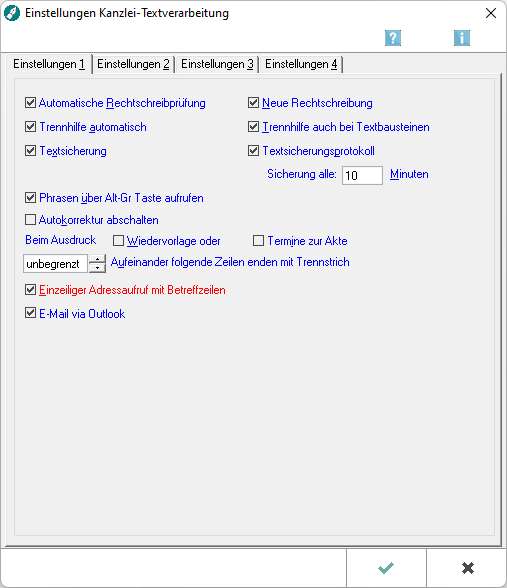
Automatische Rechtschreibprüfung
Die automatische Rechtschreibprüfung ist standardmäßig voreingestellt.
Neue Rechtschreibung
Bei Wahl dieser Einstellung, wird nach der neuen Rechtschreibung gearbeitet. Hierbei sind die folgenden Hinweise zu beachten.
Trennhilfe automatisch
Bei Wahl dieser Einstellung werden Wörter am Zeilenende automatisch getrennt und auf die nächste Zeile übertragen.
Trennhilfe auch bei Textbausteinen
Bei Wahl dieser Einstellung erfolgt die Trennhilfe auch bei Textbausteinen.
Textsicherung
Hiermit wird festgelegt, ob eine Sicherung des aktuellen Textes erfolgen soll.
Textsicherungsprotokoll
Sollen Textsicherungen protokolliert werden, ist diese Einstellung zu wählen.
Zusätzlich kann festgelegt werden, in welchem Intervall Sicherungen der Textdateien gespeichert werden sollen. Gesichert wird - nach Ablauf der festgelegten Zeit - immer das aktuelle Dokument.
Die Sicherung kann über Extras, Textsicherungsprotokoll aufgerufen werden.
Phrasen über Alt-Gr Taste aufrufen
Bei Wahl dieser Einstellung werden Phrasen aus dem Standardtext masketp.txt z. B. mit der Tastenkombination ![]() gestartet.
gestartet.
Ist diese Einstellung nicht gesetzt, kann für den Aufruf der Phrasen die Kombination ![]() plus z. B.
plus z. B. ![]() gewählt werden.
gewählt werden.
Autokorrektur abschalten
Bei Wahl dieser Einstellung wird die Autokorrekturfunktion der Kanzlei-Textverarbeitung abgeschaltet, Autokorrekturkürzel werden nicht mehr ersetzt.
Bei Abwahl dieser Einstellung werden die Autokorrekturkürzel während des Schreibens nach einer Leertaste oder nach Zeilenschaltung ersetzt.
Beim Ausdruck Wiedervorlage oder Termine zur Akte
Beim Ausdruck wird wahlweise die Maske Wiedervorlagen bzw. Termine zur Akte aufgerufen, damit zum bearbeiteten Dokument Wiedervorlagen eingesehen, neu erfasst, bearbeitet, gelöscht oder Termine und Fristen zur Akte kontrolliert werden können.
Aufeinander folgende Zeilen enden mit Trennstrich
Hier kann festgelegt werden, in wie vielen aufeinander folgenden Zeilen ein Trennstrich am Zeilenende vorhanden sein darf, wenn die automatische Trennhilfe benutzt wird. Die Zeilenanzahl kann gewählt oder eingegeben werden.
Einzeiliger Adressaufruf mit Betreffzeilen
Bei Wahl dieser Einstellung werden bei einzeiligen Adressaufrufen mit *A[Adressnummer], oder *A[Adressnummer]; - z. B. *A1011, oder *A1011; - zusätzlich die Betreffzeilen eingelesen.
Bei Abwahl dieser Einstellung werden die so aufgerufenen Adressen ohne Betreffzeilen eingelesen.
E-Mail via Outlook
Durch Wahl dieser Einstellung, erfolgt der E-Mail-Versand von Dokumenten, die mit der Kanzlei-Textverarbeitung erstellt wurden über Outlook.
Ist diese Einstellung nicht gewählt, erfolgt der E-Mail-Versand direkt an den installierten MAPI-Client, in der Regel Outlook.
Einstellungen 2
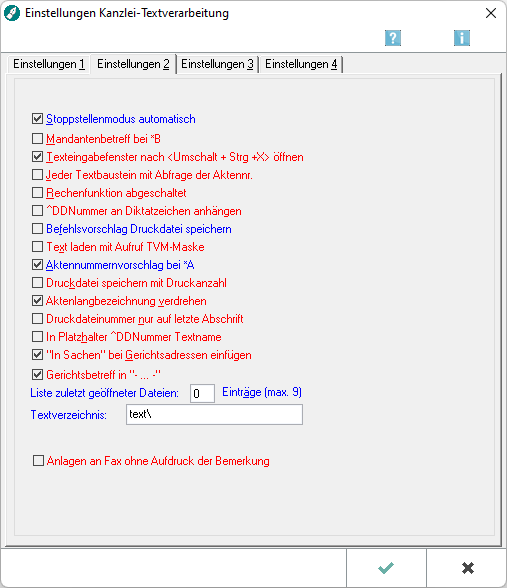
Stoppstellenmodus automatisch
Bei Wahl dieser Einstellung werden die Zeichen ?? oder ??? angezeigt, wenn beim Einlesen von Textbausteinen ab der 2. Zeile sowohl Stoppstellen als auch TVM-Platzhalter ohne Daten auftreten.
Mandantenbetreff bei *B
Bei Wahl dieser Einstellung werden für alle mit *B[Aktennummer] und ![]() aufgerufenen Korrespondenzadressen der Mandantenbetreff eingelesen. Wurde diese Option nicht gewählt, wird der zu den aufgerufenen Korrespondenzadressen gespeicherte Betreff eingelesen.
aufgerufenen Korrespondenzadressen der Mandantenbetreff eingelesen. Wurde diese Option nicht gewählt, wird der zu den aufgerufenen Korrespondenzadressen gespeicherte Betreff eingelesen.
Texteingabefenster nach <Umschalt + Strg +X> öffnen
Bei Wahl dieser Einstellung wird mit der Programmfunktion Einfügen, Anlagen, Anlage ein Eingabefenster aufgerufen, mit dem Anlagenbezeichnungen erfasst werden können.
Bei Abwahl dieser Option wird nur das grüne Sonderzeichen "!!" für die Anlage an Cursorposition eingesetzt. Der Aufruf eines Eingabefensters unterbleibt.
Jeder Textbaustein mit Abfrage der Aktennr.
Bei Wahl dieser Einstellung wird bei jedem Aufruf eines Textbausteins nach der Aktennummer gefragt.
![]() Die Abfrage erfolgt nur dann, wenn zuvor kein Briefkopf aufgerufen wurde.
Die Abfrage erfolgt nur dann, wenn zuvor kein Briefkopf aufgerufen wurde.
Rechenfunktion abgeschaltet
Bei Wahl dieser Einstellung werden Zeilen- und Spaltenrechnung in der Kanzlei-Textverarbeitung abgestellt.
^DDNummer an Diktatzeichen anhängen
Mit dieser Einstellung wird die Druckdateinummer an das Diktatzeichen $8 angehängt (wenn genügend Platz vorhanden ist). Normalerweise wird die Position der Druckdateinr. im Briefkopf durch den Platzhalter ^DDNummer festgelegt.
Befehlsvorschlag Druckdatei speichern
Durch diese Einstellung steht der Cursor nach dem Aufruf des Befehlsmenüs mit ![]() auf der Programmfunktion Druckdatei speichern. Somit muss die Programmfunktion nicht erst mit den Cursortasten angewählt, sondern kann gleich mit
auf der Programmfunktion Druckdatei speichern. Somit muss die Programmfunktion nicht erst mit den Cursortasten angewählt, sondern kann gleich mit ![]() angewählt werden.
angewählt werden.
Text laden mit Aufruf TVM-Maske
Bei Wahl dieser Einstellung wird beim Aufruf eines Textbausteins, der TVM-Platzhalter enthält und ab der zweiten Zeile aufgerufen wird, die zugehörige TVM-Maske bzw. das TVM-Formular geladen, um ggf. Daten ergänzen zu können.
Aktennummernvorschlag bei *A
Bei Wahl dieser Einstellung wird die zuletzt mit *A[Aktennummer] eingegebene Aktennummer beim nächsten Aufruf von *A automatisch eingelesen.
Druckdateinummer speichern mit Druckanzahl
Bei Wahl dieser Option wird beim Speichern einer Druckdatei nach der Anzahl der Ausdrucke für den späteren Druck gefragt.
Aktenlangbezeichnung verdrehen
Durch Eingabe von x hinter der Aktennummer (z. B. 3 / 17x) kann die Aktenkurzbezeichnung im Briefkopf gedreht werden. Wird die Einstellung Aktenlangbezeichnung verdrehen gewählt, wird auch die Aktenlangbezeichnung, die sonst an die Aktenkurzbezeichnung angehängt wird oder diese ersetzt, mitgedreht (siehe Aktenlangbezeichnung ersetzen oder anhängen auf der Karteikarte Einstellungen 3).
Die Einstellung ist zu empfehlen, wenn Sie Aktenbezeichnungen verwenden, die sich aus Aktenkurzbezeichnung und Aktenlangbezeichnung zusammensetzen oder nur aus der Aktenlangbezeichnung bestehen.
Beispiel:
Aktenkurzbezeichnung: Schulze
Aktenlangbezeichnung: / Müller
Ergebnis bei gewählter Einstellung Aktenlangbezeichnung verdrehen: Die Aktenlangbezeichnung wird erst angehängt bzw. ersetzt und dann wird das Ganze gedreht (Müller / Schulze).
Enthält die Aktenlangbezeichnung jedoch beispielsweise nur einen Zusatz, sollten Sie die Einstellung nicht wählen, damit nur die Aktenkurzbezeichnung gedreht und dann erst die Aktenlangbezeichnung angehängt wird.
Beispiel:
Aktenkurzbezeichnung: Schulze / Müller
Aktenlangbezeichnung: Familiensache.
Ergebnis bei abgewählter Einstellung Aktenlangbezeichnung verdrehen: Müller / Schulze Familiensache.
Druckdateinummer nur auf letzte Abschrift
Bei Wahl dieser Option wird die Druckdateinummer bei Mehrfachdruck nur auf die letzte von mehreren Abschriften gedruckt. Wird die Option abgewählt, wird die Druckdateinummer auf alle Ausdrucke gedruckt.
In Platzhalter ^DDNummer Textname
Bei Wahl dieser Einstellung wird der Platzhalter ^DDNummer beim Druck durch den Dateinamen ersetzt, unter dem der Text gespeichert wurde. Wird diese Einstellung nicht gewählt, wird der Platzhalter ^DDNummer beim Ausdruck nicht gefüllt, sondern entfernt.
"In Sachen" bei Gerichtsadressen einfügen
Die Wahl dieser Einstellung bewirkt, dass bei Aufruf des Briefkopfes mit den Korrespondenzkürzeln A bis D vor der Aktenkurzbezeichnung In Sachen fett eingelesen wird. Voraussetzung ist, dass der Platzhalter $10 für die Aktenkurzbezeichnung am linken Rand (1. Spalte) des Briefkopfs texttk[Nr.].rtf vorhanden ist, der in der Programmfunktion Seite einrichten eingestellt ist.
Gerichtsbetreff in "-...-"
Diese Einstellung erscheint nur, wenn In Sachen bei Gerichtsadressen einfügen gewählt ist. Dieses bewirkt, dass die erste Gerichtsbetreffzeile bei Aufruf des Briefkopfes mit den Korrespondenzkürzeln A bis D in Gedankenstriche gesetzt wird.
Liste zuletzt geöffneter Dateien
Diese Liste erscheint im Menü Datei. Die als letzte geöffnete Datei erscheint mit der Nummer 1.
Textverzeichnis
Geben Sie hier das neue Textverzeichnis ein. War das Textverzeichnis noch nicht vorhanden, wird es stets neu als aktuelles Unterverzeichnis von \ra angelegt. So wird z. B. bei Eingabe TEXT ein neues Textverzeichnis \ra\TEXT angelegt.
Anlagen an Fax ohne Aufdruck der Bemerkung
Unterdrückt die Ausgabe von Dateinamen in Anlagen, wenn diese gefaxt oder über den 2. Drucker gedruckt werden.
Ist diese Einstellung nicht gewählt, wird der Dateiname in der Kopfzeile der Anlage ausgewiesen. Der zu verwendende Faxtreiber bzw. 2. Drucker ist unter Datei, Seite einrichten, Seiteneinstellungen zu wählen.
Hiervon sind Anlagen betroffen, die dem Schriftsatz über das Menü Drucken hinzugefügt wurden.
Einstellungen 3
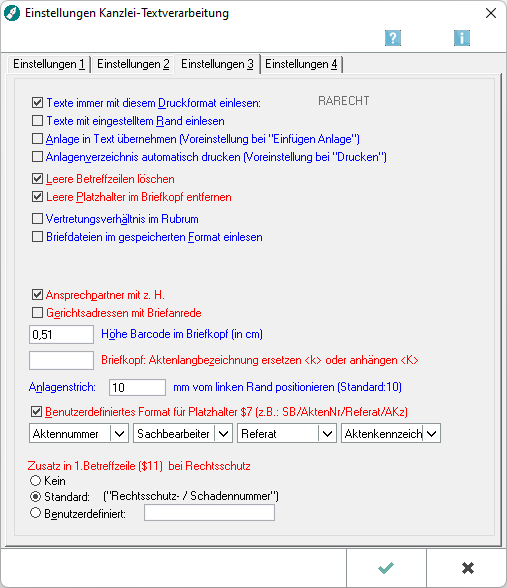
Texte immer mit diesem Druckformat einlesen
Bei Wahl dieser Einstellung werden gespeicherte Texte, die in der 1. Zeile aufgerufen werden, mit dem hier angezeigten Druckformat, beispielsweise RA RECHT eingelesen.
Das Druckformat kann bei leerem Texteingabefenster in der Programmfunktion Datei, Seite einrichten eingestellt werden.
Texte mit eingestelltem Rand einlesen
Bei Wahl dieser Einstellung werden Texte ab der 2. Zeile mit dem Rand eingelesen, der in der Programmfunktion Datei, Seite einrichten, Karteikarte Seitenränder eingestellt ist.
Anlage in Text übernehmen (Voreinstellung bei "Einfügen Anlage")
Bei Wahl dieser Einstellung ist voreingestellt, dass nach dem Aufruf der Programmfunktion Einfügen, Anlagen, Anlage die Einstellung Anlage in Text übernehmen gewählt ist.
Anlagenverzeichnis automatisch drucken (Voreinstellung bei "Drucken")
Bei Wahl dieser Einstellung ist voreingestellt, dass nach dem Aufruf der Programmfunktion Datei, Drucken die Einstellung Anlagenverzeichnis automatisch drucken gewählt ist.
Leere Betreffzeilen löschen
Betreffzeilen, die nicht gefüllt werden, werden infolge dieser Einstellung gelöscht. Dies hat den Vorteil, dass keine große Lücke an der Stelle entsteht, an der die Platzhalter für eine oder mehrere Betreffzeilen nicht gefüllt werden.
Leere Platzhalter im Briefkopf entfernen
Platzhalter, die beim Aufruf eines Briefkopfes nicht gefüllt werden, werden infolge dieser Einstellung entfernt, d. h. sie werden nicht in Stoppstellen gewandelt.
Vertretungsverhältnis im Rubrum
Bei Wahl dieser Einstellung wird das Vertretungsverhältnis, das z. B. bei einer GmbH im Adressfenster angegeben wurde, in den Rubrumplatzhalter für den Adresszusatz (<$12>, <$22>, <$32> und <$42>) übernommen.
Briefdateien im gespeicherten Format einlesen
Bei Wahl dieser Einstellung werden Briefdateien, die über das Modul Gebühren erstellt wurden, mit dem gespeicherten Format eingelesen. Die Briefdateien werden also mit denjenigen Formatierungen eingelesen, die in den Einstellungen von Gebühren vorgenommen wurden.
Ansprechpartner mit z. H.
Bei Wahl dieser Einstellung wird der zur Adresse hinterlegte Ansprechpartner mit dem Zusatz z. H. als Adresszusatz eingefügt.
Gerichtsadressen mit Briefanrede
Bei Wahl dieser Einstellung wird die in der Gerichtsadresse gespeicherte Anrede angegeben. Wenn keine Anrede in der Adresse enthalten ist, wird Sehr geehrte Damen und Herren eingelesen.
Höhe Barcode im Briefkopf (in cm)
Sie haben hier die Möglichkeit, die Höhe des Barcodes zu beeinflussen.
![]() Für die Nutzung des Barcodes muss der Platzhalter &BAR$7 im verwendeten Briefkopf texttk[Nr.].rtf vorhanden sein.
Für die Nutzung des Barcodes muss der Platzhalter &BAR$7 im verwendeten Briefkopf texttk[Nr.].rtf vorhanden sein.
Briefkopf: Aktenlangbezeichnung ersetzen <k> oder anhängen <K>
In Abhängigkeit von dieser Einstellung wird der Platzhalter $10 entweder nur mit der Aktenkurzbezeichnung (kein Eintrag), nur mit der Aktenlangbezeichnung (k) oder mit der an die Aktenkurzbezeichnung angehängten Aktenlangbezeichnung (K) gefüllt.
Anlagenstrich ... mm vom linken Rand positionieren (Standard: 10)
Hier können Sie die Position des Anlagenstrichs vom linken Seitenrand angeben. Standardmäßig steht diese Einstellung auf 10, was einem Abstand von 10 mm vom linken Seitenrand entspricht.
Benutzerdefiniertes Format für Platzhalter $7
Bei Wahl dieser Einstellung kann man den Inhalt des Platzhalters $7 im eingestellten Briefkopf texttk[Nr].rtf festlegen. Die Ausgabe erfolgt ohne / , z. B.: 3 / 17LR01.
Auswahllisten Benutzerdefiniertes Format
Hierüber ist festzulegen, mit welchen Daten und in welcher Reihenfolge der Platzhalter $7 gefüllt werden soll.
Zusatz in 1. Betreffzeile ($11) bei Rechtschutz
Mit Hilfe der hier zu wählenden Untereinstellungen kann bestimmt werden, ob bzw. welcher Zusatz in die 1. Betreffzeile bei Anschreiben an die Rechtschutzversicherung eingefügt werden soll.
![]() Der benutzerdefinierte Zusatz ist auf 19 Zeichen beschränkt.
Der benutzerdefinierte Zusatz ist auf 19 Zeichen beschränkt.
Einstellungen 4
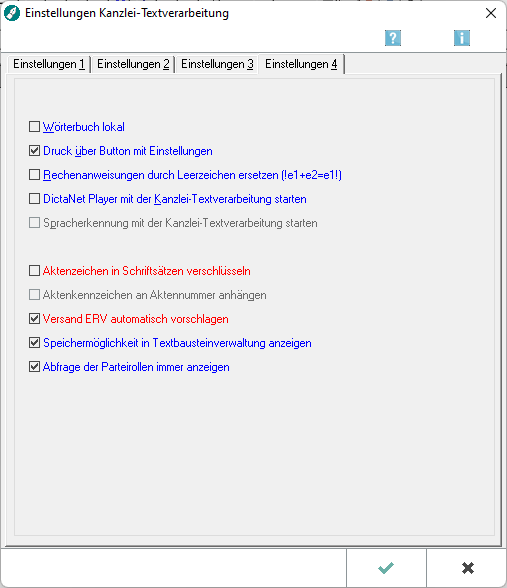
Wörterbuch lokal
Bei Wahl dieser Einstellung wird das Wörterbuch lokal verwaltet, d. h. Änderungen am Wörterbuch gelten nur für diesen Arbeitsplatz. Wörter, die also bei gewählter Option gelernt werden, stehen an anderen Arbeitsplätzen nicht zur Verfügung.
Druck über Button mit Einstellungen
Bei Wahl dieser Einstellung (Standard) wird die Maske Drucken aufgerufen, wenn zum Druck die Schaltfläche ![]() in der Symbolleiste der Kanzlei-Textverarbeitung genutzt wird.
in der Symbolleiste der Kanzlei-Textverarbeitung genutzt wird.
Ist die Einstellung nicht gesetzt, erfolgt der Druck über den Button ![]() ohne Aufruf der Maske Drucken.
ohne Aufruf der Maske Drucken.
Rechenanweisungen durch Leerzeichen ersetzen (!e1+e2=e1!)
Bei Wahl dieser Einstellung werden die Rechenanweisungen in einem Textbaustein nach der Berechnung durch Leerzeichen ersetzt. Ist diese Einstellung nicht gewählt, werden die Rechenanweisungen nach der Berechnung entfernt, wodurch es u. U. zu Verschiebungen innerhalb des Textes kommen kann.
DictaNet Player mit der Kanzlei-Textverarbeitung starten
Bei gewählter Programmfunktion wird bei jedem Start der Kanzlei-Textverarbeitung automatisch der installierte DictaNet Office Player angezeigt bzw. gestartet.
Spracherkennung mit der Kanzlei-Textverarbeitung starten
Diese Einstellung steht nur zur Verfügung, wenn die DictaNet Spracherkennung installiert ist.
Bei Wahl dieser Einstellung wird die Spracherkennung gleichzeitig mit der Kanzlei-Textverarbeitung gestartet.
Aktenzeichen in Schriftsätzen verschlüsseln
Hierdurch können die Aktenzeichen in Schriftsätzen verschlüsselt werden, um diese vor Empfängern geheim zu halten.
Aktenkennzeichen an Aktennummer anhängen
Über diese Einstellung wird das Aktenkennzeichen an die Aktennummer angehängt.
Versand ERV automatisch vorschlagen
Bei Wahl dieser Einstellung ist im Druckendialog die Auswahl E-Brief bei aktenbezogenen Schriftsätzen an Gerichte, die mit dem elektronischen Rechtsverkehr arbeiten, voreingestellt.
Speichermöglichkeit in Textbausteinverwaltung anzeigen
Abfrage der Parteirollen immer anzeigen
Funktionen in der Abschlussleiste
OK + Schließen
![]()
Speichert die vorgenommenen Einstellungen.
Abbruch + Schließen
![]()
Schließt das Fenster Einstellungen Kanzlei-Textverarbeitung", vorgenommene Änderungen werden nicht gespeichert.
Weitere Funktionen und Erklärungen
Neue Rechtschreibung
Per Touch / Klick kann die neue deutsche Rechtschreibung aktiviert werden.
Sofern erstmalig mit der neuen Rechtschreibung gearbeitet wird, ist das Benutzerwörterbuch leer, da für die neue Rechtschreibung ein neues Benutzerwörterbuch angelegt wird. Alle Wörter, die im bisherigen Benutzerwörterbuch angelegt wurden, stehen im neuen nicht mehr zur Verfügung. Die Übernahme des alten Benutzerwörterbuches bietet sich nicht an, weil die Trennung der bereits eingetragenen Wörter in einigen Fällen nicht mit der neuen Rechtschreibung übereinstimmt.
Soll dennoch das Benutzerwörterbuch für die alte Rechtschreibung auch unter der neuen Rechtschreibung eingesetzt werden, ist folgendermaßen vorzugehen:
- Falls erforderlich, ist die Einstellung Neue Rechtschreibung abzuwählen und die Kanzlei-Textverarbeitung zu beenden sowie anschließend neu aufzurufen.
- Die Programmfunktion Extras, Wörterbuch ist aufzurufen und Wörterbücher abgleichen zu wählen.
- Anschließend ist die Programmfunktion Wörterbuch bearbeiten mit OK zu beenden und auf die neue Rechtschreibung umzustellen.
- Im nächsten Schritt ist die Kanzlei-Textverarbeitung an allen Arbeitsplätzen zu beenden und die Datei [Netzlaufwerk]:\ra\racustom.vtc, z. B. j:\ra\racustom.vtc, in das ra-Verzeichnis nach [Netzlaufwerk]:\ ra\racuston.vtc zu kopieren.
- Danach ist die Kanzlei-Textverarbeitung erneut aufzurufen und die Programmfunktion Wörterbuch bearbeiten im Menü Extras nochmals zu starten.
- Abschließend ist Wörterbücher abgleichen zu starten.
- Nach dem Abgleich der Wörterbücher sind die Trennstellen des Benutzerwörterbuchs über die Programmfunktion Wörterbuch bearbeiten zu entfernen.